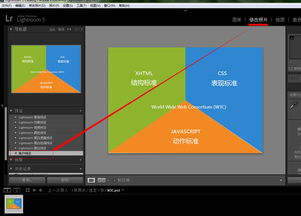
随着游戏设备的更新换代,玩家们常常需要将旧设备上的存档迁移到新设备上。对于PS5用户来说,使用U盘进行存档导入是一个简单且高效的方法。本文将详细介绍如何使用U盘将存档导入PS5,让您轻松享受游戏乐趣。

在开始导入存档之前,请确保您已做好以下准备工作:
一台PS4或PS5游戏主机
一个格式化好的U盘(支持FAT32或exFAT格式)
足够的存档数据(游戏存档、系统设置等)

为了确保U盘能够被PS5识别并正常使用,您需要将其格式化为FAT32或exFAT格式。以下是格式化U盘的步骤:
将U盘插入电脑的USB接口。
打开“我的电脑”,找到U盘所在的盘符。
右键点击U盘盘符,选择“格式化”。
在格式化窗口中,选择“文件系统”为“FAT32(快速)”或“exFAT”,然后点击“开始”。
等待格式化完成,完成后关闭格式化窗口。

格式化完成后,您需要将存档数据复制到U盘中。以下是复制存档的步骤:
打开PS4或PS5的“设置”菜单。
选择“应用程序保存的数据管理”。
选择“系统存储中保存的数据”。
选择要复制的存档数据,点击“复制到USB存储设备”。
将U盘插入PS4或PS5,选择U盘盘符,点击“确定”。
等待复制完成,完成后关闭窗口。
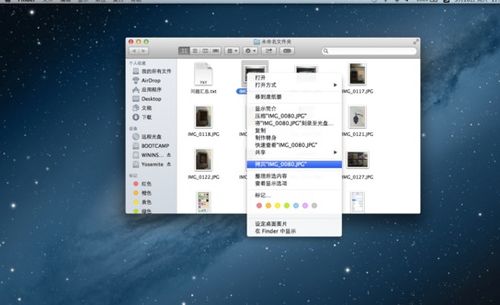
将存档复制到U盘后,您需要将存档导入到PS5中。以下是导入存档的步骤:
将U盘插入PS5的USB接口。
打开PS5的“设置”菜单。
选择“保存的数据和游戏/应用程序设置”。
选择“保存的数据(PS4)”。
选择“从USB存储设备”。
选择U盘盘符,点击“确定”。
等待导入完成,完成后关闭窗口。
通过以上步骤,您就可以轻松地将U盘存档导入PS5了。在使用过程中,请注意以下几点:
确保U盘格式正确,否则PS5可能无法识别。
在导入存档前,请确保PS5已连接到互联网,以便更新游戏数据。
在导入存档过程中,请勿断开U盘与PS5的连接,以免造成数据丢失。
通过本文的介绍,相信您已经掌握了如何使用U盘将存档导入PS5的方法。现在,您可以尽情享受PS5带来的游戏乐趣了!